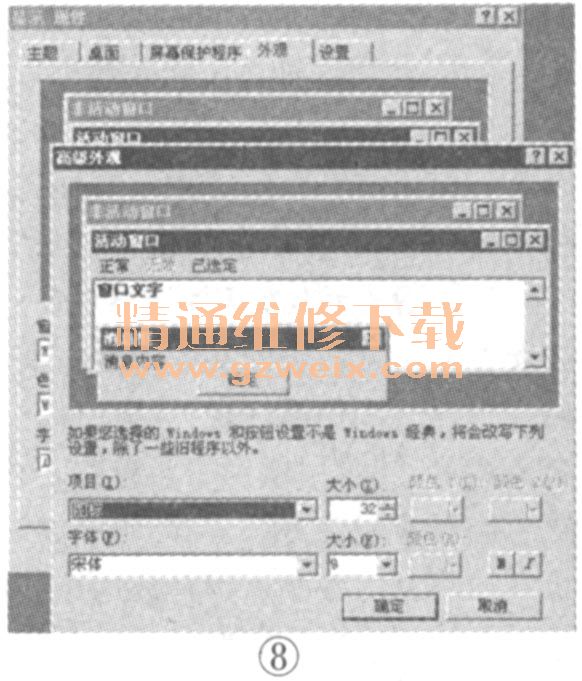5.桌面图标裂开
问:桌面图标出现分裂情况,如图7所示,如何恢复呢?

答:解决方法是:(1)在桌面空白处单击鼠标右键选择“属性”、“外观”→“高级”→“项目”→“图标”,把图标大小改为“32”,确定后退出,如图8所示,然后重启电脑或注销,再次登录系统,应该可以解决了。
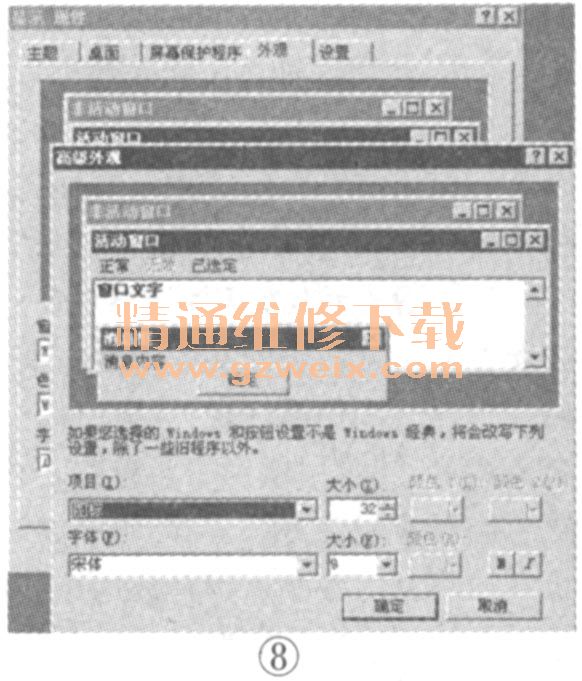
(2)重建图标缓存,在WindowsXP操作系统中,该文件名为“%userprofile%\Local settings\ApplicationData\IconCache.db”,由于此文件是隐藏文件,在文件夹选项中选定查看所有文件,即可找到。找到后删除该文件,重启系统,它会自动被生成,桌面显示图标也会恢复正常。
6.真假IE桌面图标
问:Windows系统桌面上突然出现两个IE快捷图标,查看桌面上IE图标的属性信息不能辫别出它们的真假,只有通过双击操作,才能知道哪个是真的IE浏览器快捷图标,由于不敢直接删除,应该如何删除假的IE图标呢?
答:这通常是病毒程序引起的,为了蒙骗上网用户,病毒程序往往会在系统注册表中,私自添加或修改CLSID方式,来制造虚假IE快捷图标,用户不小心双击假图标后,就会达到激活病毒目的。按常规方法,往往无法直接删除系统桌面上的虚假IE图标。只有先在系统运行对话框中,执行“regedit”命令,进入系统注册表编辑窗口,找到“HKEY LOCAL MACHINE\SOFTWARE\Microsoft\Windows\CurrentVersion\explorer\Desktop\NameSpace”,将该节点下的“CLSID({871 C5380-42A0-1069 -A2EA-08002B3030991)”子项删除,同样地,再将鼠标定位到“HKEY CLASSES ROOT\CLSID"节点下,将指定节点下的“CLSID(1871 C5380-42A0-1069 -A2EA-08002B3030991)”子项也删除掉,这样病毒等恶意程序制作的虚假IE桌面图标就能从系统桌面上消失了。当然,使用这种方法删除病毒程序创建的CLSID时,要十分小心,因为一般用户有时不能准确判断出哪个CLSID是由恶意程序创建的。
为了稳妥起见,建议先登录一台安全的系统,进人对应系统注册表编辑界面,将鼠标定位到前面两个节点上,同时用鼠标右键单击之,执行右键菜单中的“导出”命令,将正常的节点内容导出保存成两个注册表文件。接下来,将它们拷贝到本地系统,再导人到注册表中,就能安全修复好虚假IE桌面图标问题了。
上一页 [1] [2] [3] [4] 下一页